¿Busca una forma rápida y sencilla de realizar ediciones básicas y agregar música a sus clips de YouTube? Hoy veremos cómo usar el editor de video de YouTube.
Puede encontrar el editor de YouTube en www.youtube.com/editor . Deberá iniciar sesión en su cuenta de YouTube y haber subido algunos videos antes de comenzar. No hay forma de cargar videos directamente desde el propio editor.

Cuando inicie sesión en YouTube y navegue hasta el editor de YouTube, verá que todos los videos subidos aparecen en la pestaña Mis videos.
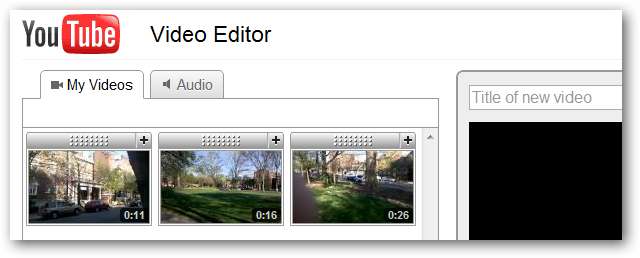
Agregue videoclips al guión gráfico haciendo clic en el símbolo más (+) o arrastrando y soltando el video en la línea de tiempo. Puede agregar un solo clip o agregar varios clips a su guión gráfico para consolidarlos en un solo video.
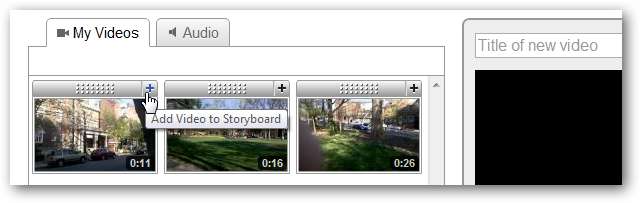
Puede agregar hasta 7 clips al guión gráfico. Si intenta agregar clips adicionales, obtendrá un mensaje de error.
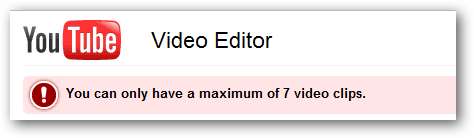
Recorte de clips de video
Para recortar o recortar sus videoclips, coloque el cursor sobre un clip y seleccione el ícono de tijeras.
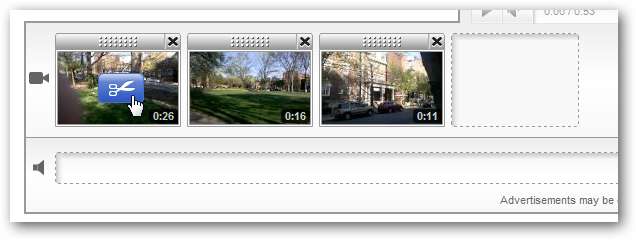
Esto mostrará su videoclip en un cuadro emergente de edición. Puede obtener una vista previa del video en Arrastre los marcadores de inicio y fin para establecer los puntos de inicio y finalización de su videoclip.
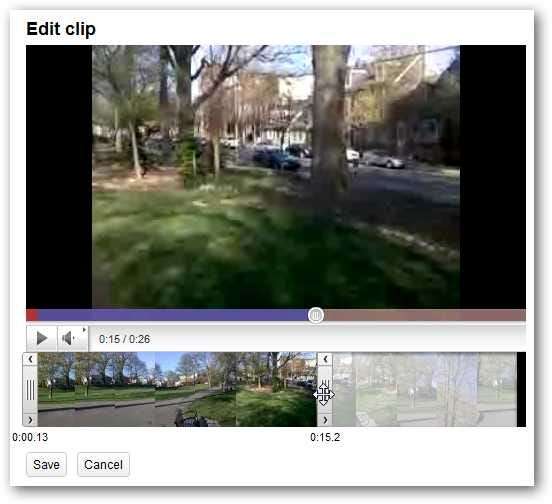
Para un control más detallado, puede hacer clic en las flechas de empujar hacia la derecha y hacia la izquierda en la parte superior de las barras de entrada y salida. Haga clic en Guardar cuando haya terminado.
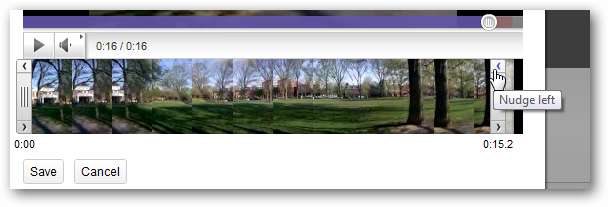
Audio
También puede optar por agregar una pista de audio a su clip si lo desea.
Nota: Solo puede seleccionar las opciones disponibles en la pestaña de audio y no puede cargar su propio audio. Cualquier clip de audio que agregue a su video reemplazará completamente el audio actual de los clips de video.
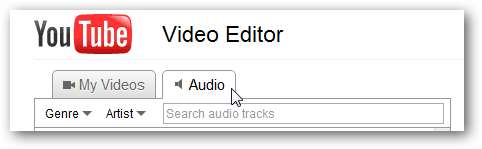
Hay una cantidad considerable de pistas de audio para elegir. Puede buscar las selecciones por artista o género.
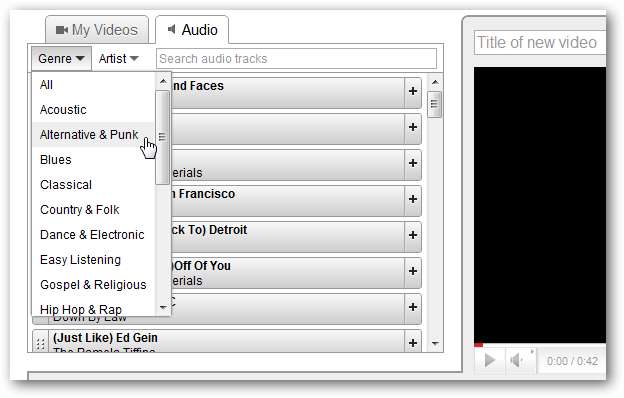
Para obtener una vista previa de los clips, coloque el cursor sobre la pista y haga clic en el botón Reproducir.
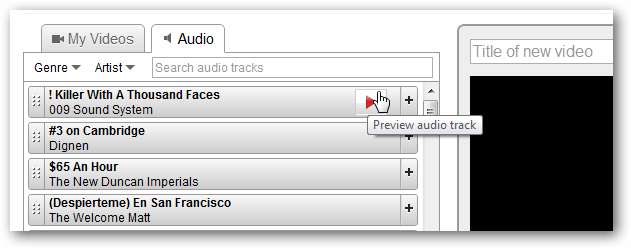
Cuando encuentre una pista de audio que le gustaría agregar a su video, haga clic en el símbolo más (+) o arrastre y suelte para agregarlo a la línea de tiempo.
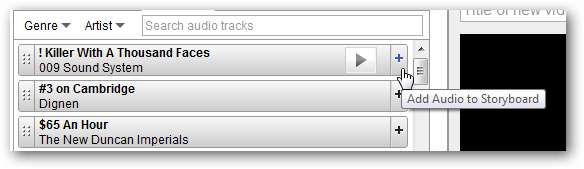
Puede obtener una vista previa de su video en la ventana de vista previa haciendo clic en reproducir.
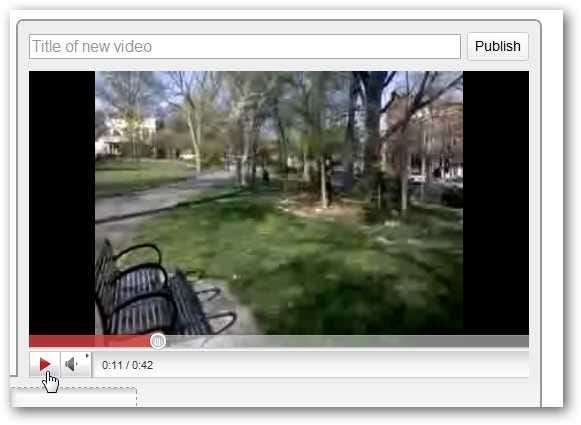
Finalmente, querrás darle un título a tu video. Haga clic en Publicar cuando haya terminado y esté listo para publicar su nuevo videoclip.
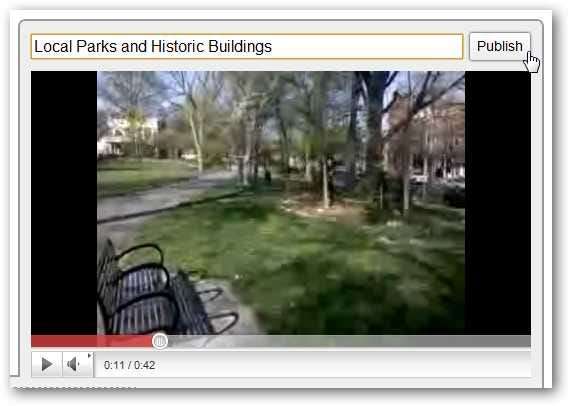
A continuación, se le redireccionará a la página de su cuenta de YouTube, donde podrá editar la descripción, las etiquetas, etc.
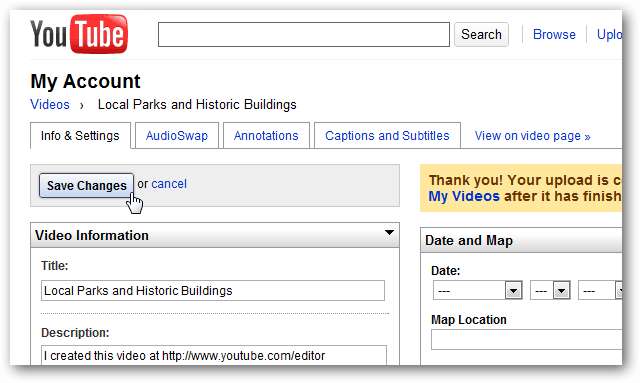
En unos minutos tu video estará listo para ser compartido con el mundo.
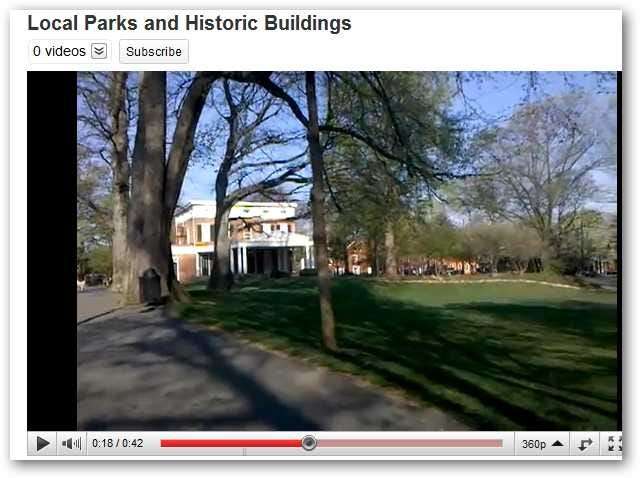
Conclusión
Si bien está lejos de ser una herramienta de edición de video profesional seria, el editor de YouTube le brinda una manera rápida y fácil de recortar sus cargas de YouTube o combinar clips más cortos en un solo video. ¿Necesita un editor de video que sea un poco más avanzado, pero aún así fácil de usar? Consulte nuestra publicación anterior sobre Windows Movie Maker en vivo .







